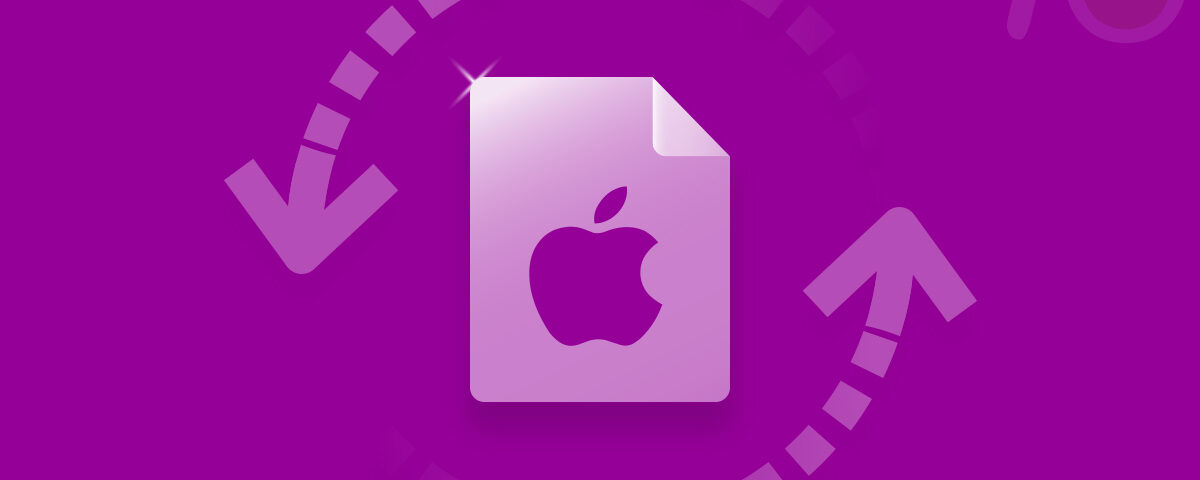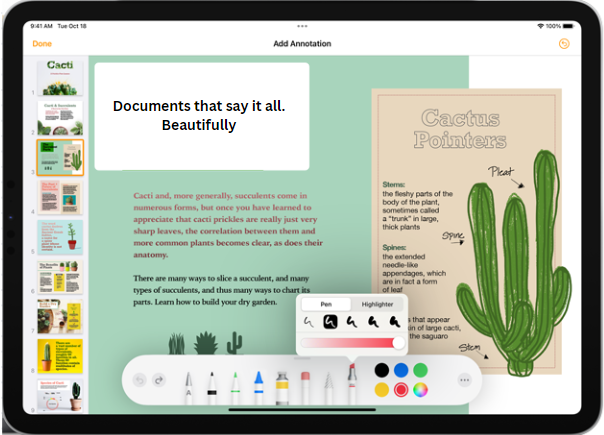
I documenti di Pages sono file creati utilizzando il software di elaborazione testi di Apple chiamato “Pages.” Vengono utilizzati per scrivere e creare documenti su computer Mac e dispositivi iOS. A volte, questi documenti possono essere persi, cancellati o non salvati accidentalmente, quindi è essenziale sapere come recuperare pagine e documenti non salvati quando necessario.
È comune eliminare accidentalmente questi file. Non devi preoccuparti se hai eliminato o perso accidentalmente un documento cruciale di Pages. Abbiamo alcuni metodi semplici per aiutarti a recuperare il tuo documento Pages su Mac in diverse situazioni di perdita di file.
Cosa sono i documenti di Pages su Mac?
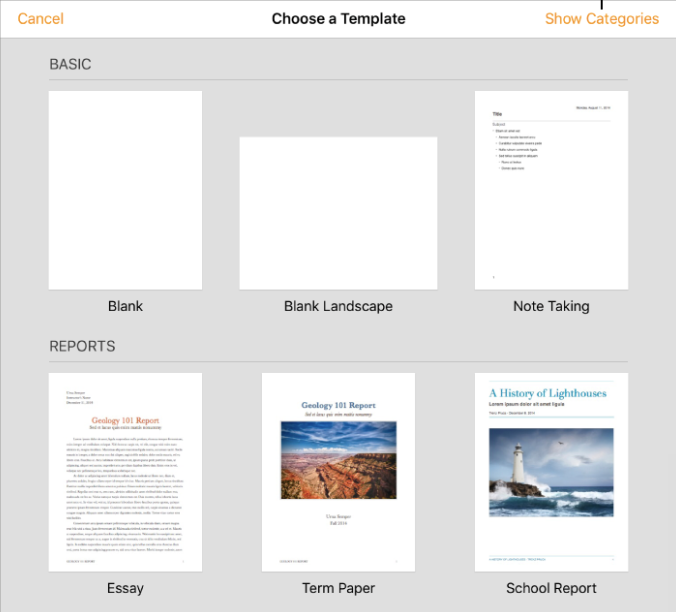
I documenti di Pages su Mac sono file creati utilizzando l’applicazione Pages di Apple, simile a Microsoft Word. Ti consentono di creare documenti come lettere, rapporti e curriculum. Questi file hanno un’estensione .pages e possono essere modificati su dispositivi Mac o iOS. Puoi anche salvarli in diversi formati come Word o PDF per condividerli con altri. È uno strumento intuitivo per creare tutti i tipi di documenti sul tuo Mac.
Cause comuni di documenti con pagine non salvate/eliminate
Perdere i tuoi documenti essenziali di Pages su un Mac può essere frustrante, ma conoscere i motivi più comuni può aiutarti a evitarli in futuro. Ecco le principali cause di perdita di dati:
| Cause | Descrizione |
| Chiusura accidentale senza salvare | Un motivo comune per perdere i documenti di Pages è chiudere il file senza salvare le modifiche. Qualsiasi lavoro non salvato andrà perso se ti dimentichi di fare clic “Save” o chiudere il documento troppo velocemente. |
| Sovrascrittura accidentale del file | Se salvi un nuovo documento con lo stesso nome di uno esistente, potrebbe sovrascrivere accidentalmente il vecchio file. Con i backup, recuperare il contenuto originale può essere semplice. |
| Conflitti di sincronizzazione e archiviazione nel cloud | L’utilizzo dell’archiviazione nel cloud o la sincronizzazione dei servizi tra dispositivi può portare a conflitti. Se elimini un file su un dispositivo, potrebbe essere eliminato anche su tutti i dispositivi collegati. |
| Errori umani | A volte è necessario correggere alcune cose, ad esempio smarrimento di documenti nella cartella sbagliata, clic accidentali o spostamento involontario di file. |
| Crash del sistema | A volte possono verificarsi arresti anomali o errori imprevisti del sistema mentre si lavora su un documento di Pages, causando la perdita di dati. Ciò potrebbe essere dovuto a guasti software, di alimentazione o hardware. |
Comprendendo queste cause comuni, puoi adottare misure per proteggere le tue Pagine e i tuoi documenti. Ricorda di salvare regolarmente il tuo lavoro, di impostare i backup e di fare attenzione alla gestione dei file per evitare di perdere dati importanti.
Come recuperare documenti di pagine cancellate su Mac
Non preoccuparti se perdi documenti essenziali di Pages! C’è ancora una possibilità di riaverli indietro. Puoi provare diversi metodi per recuperare i tuoi dati. Ecco alcuni suggerimenti per aiutarti.
Metodo 1: recupera le note cancellate su Mac utilizzando la cartella eliminata di recente
Se il tuo documento Pages manca, lo hai accidentalmente messo nel Cestino. Non preoccuparti; puoi recuperarlo rapidamente.
Passo 1: Fai clic sull’icona del cestino sul tuo computer.
Passo 2: Controlla se i tuoi documenti sono nell’elenco. Se li trovi, selezionali.
Passo 3: Fai clic con il pulsante destro del mouse sui documenti selezionati e scegli “Put Back.” Ciò ripristinerà i tuoi file nella loro posizione originale.
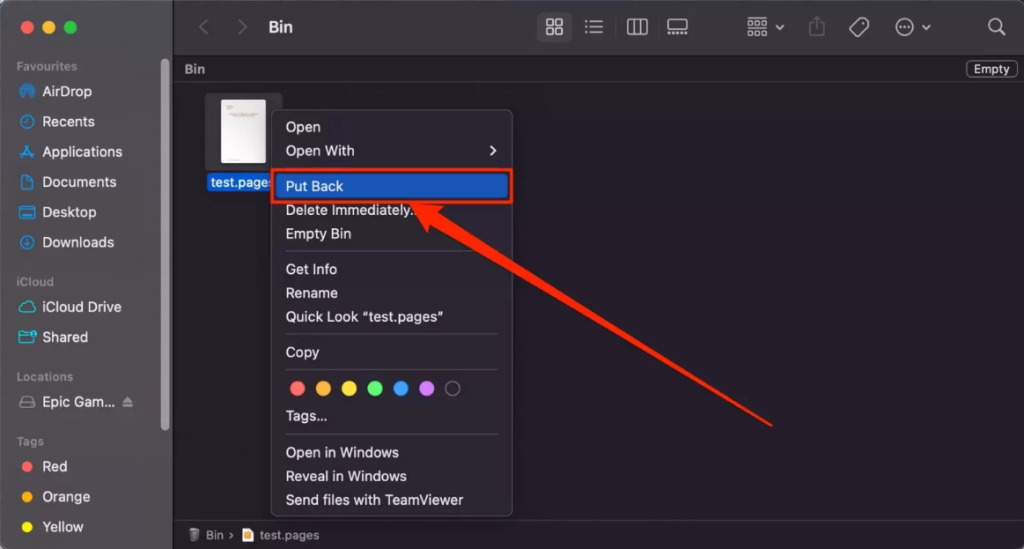
Metodo 2: recuperare il documento delle pagine non salvate utilizzando Time Machine
Per recuperare i tuoi documenti Pages utilizzando Time Machine, segui questi semplici passaggi:
Passo 1: Apri la cartella in cui conservi i tuoi record.
Passo 2: Avvia la macchina del tempo.
Passo 3: Utilizza il menu a destra per navigare tra i backup.
Passo 4: Scegli il backup che desideri ripristinare e fai clic su “Restore” pulsante.
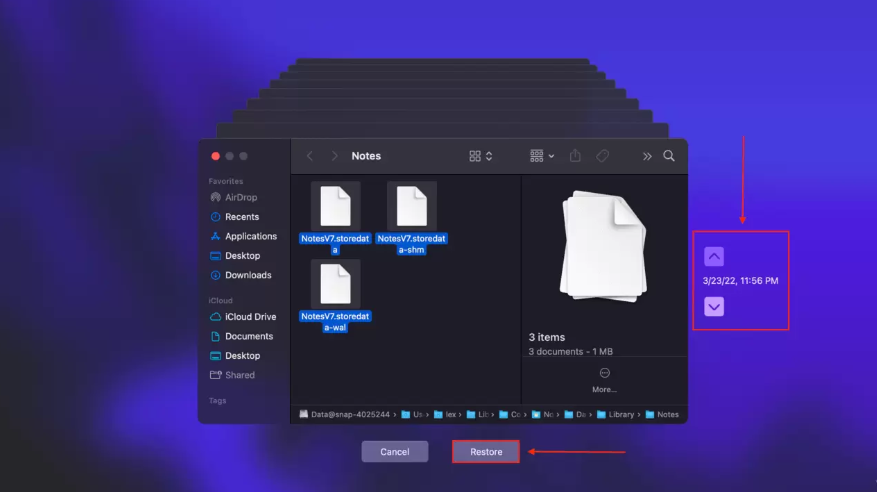
Seguendo questi passaggi, puoi recuperare pagine di documenti cancellate e recuperare facilmente i tuoi file importanti!
Metodo 3: recuperare il documento delle pagine cancellate dalle cartelle temporanee
Le pagine salvano versioni temporanee dei tuoi documenti in cartelle speciali a cui non puoi accedere direttamente. Ma non preoccuparti; puoi raggiungerli utilizzando il Terminale.
Passo 1: Apri il Applicazione terminale sul tuo Mac.
Passo 2: Tipa “open $TMPDIR” e premi Invio.
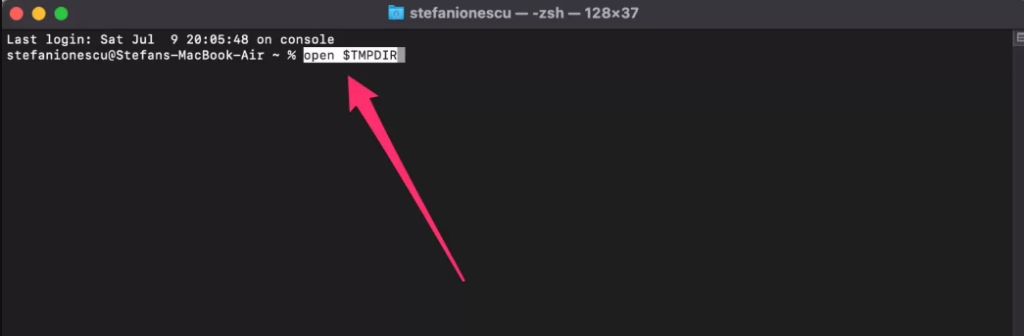
Passo 3: Apparirà una finestra del Finder che mostra il contenuto delle cartelle temporanee.
Passo 4: Controlla se i tuoi documenti smarriti sono presenti e, se li trovi, copiali o spostali nuovamente nella cartella principale dei documenti.
Seguire questi passaggi ti aiuterà a recuperare facilmente i tuoi documenti temporanei di Pages e a ripristinarli nella cartella principale dei documenti.
Metodo 4: recuperare il documento delle pagine perse su Mac utilizzando la funzione Ripristina
Per ripristinare un documento di Pages sul tuo Mac, procedi nel seguente modo:
Passo 1: Assicurati di avere Pages aperto e che il tuo documento sia aperto all’interno dell’applicazione.
Passo 2: Dal menu in alto, fare clic su “File” e seleziona “Revert To.”
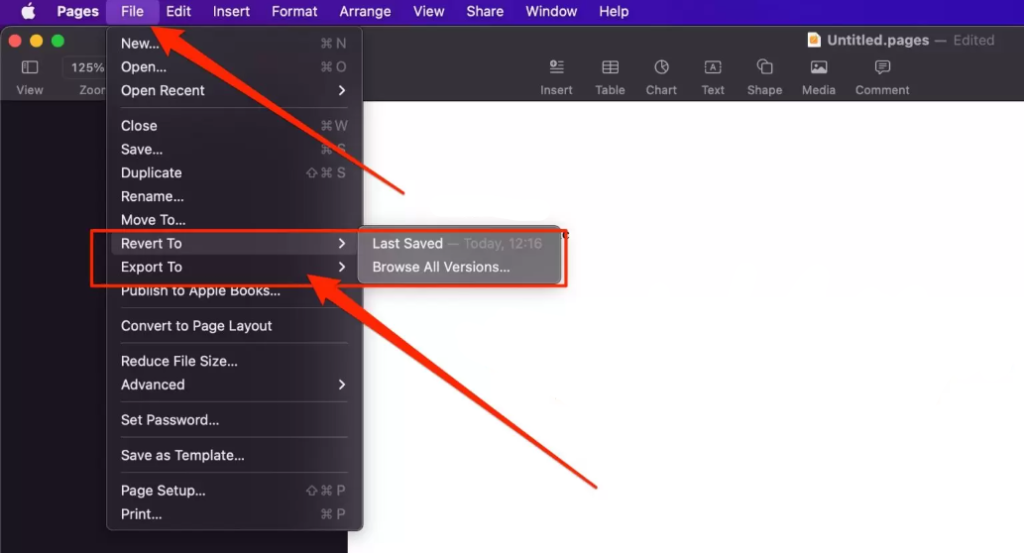
Passo 3: Usando il “Revert To” funzione in Pages, puoi tentare di recuperare i tuoi dati se hai apportato accidentalmente modifiche che hanno rimosso parti del tuo documento. È un modo rapido e semplice per riportare i tuoi contenuti a una versione precedente.
Metodo 5: Come recuperare un documento di Pages non salvato su Mac utilizzando Yodot Mac File Recovery
Yodot Recupero file Mac è un software unico per computer Mac che aiuta gli utenti a recuperare file persi, come documenti, foto e video. Esegue la scansione della memoria del computer per individuare i file persi e visualizzare in anteprima ciò che può essere recuperato. Gli utenti possono quindi scegliere di ripristinare i file.
Passo 1: Scarica lo strumento Yodot Mac File Recovery sul tuo computer Macintosh in cui manca il documento Pages
Passo 2: Ora, dalle due opzioni principali sullo schermo, scegli ‘Lost File Recovery’ opzione per recuperare il documento delle pagine perse
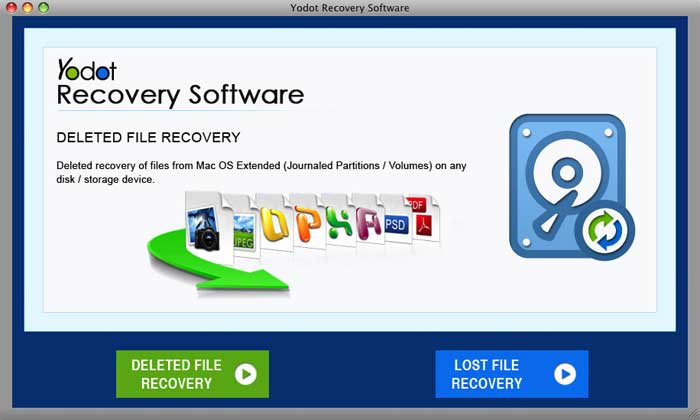
Passo 3: Quindi, seleziona il drive/volume dove i documenti di Pages erano stati precedentemente salvati e continuare con il processo di scansione
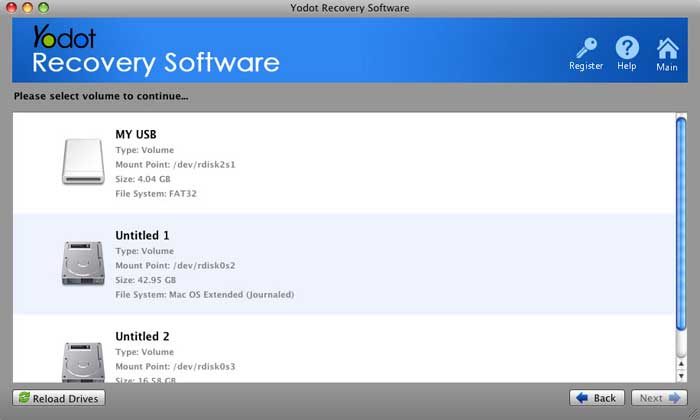
Passo 4: Visualizza l’avanzamento della scansione con l’aiuto della barra di stato
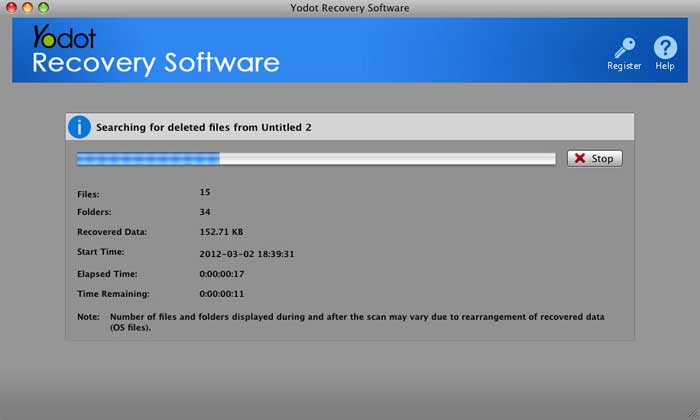
Passo 5: Ora puoi vedere un gruppo di file recuperati nel file ‘Data View’ O “File Type View’ modalità
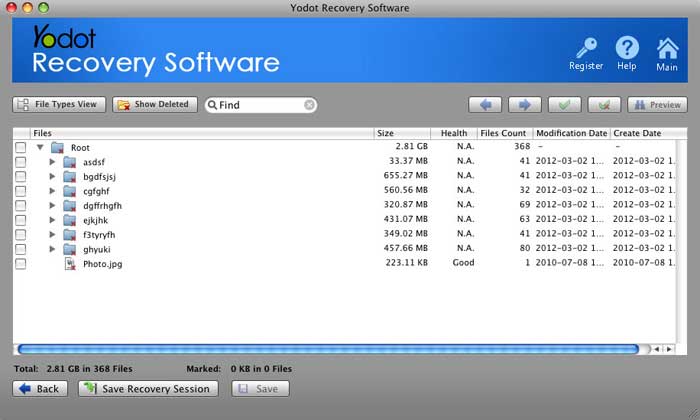
Passo 6: Seleziona i file necessari dall’elenco e save trasferirli in una nuova posizione di destinazione sul Mac
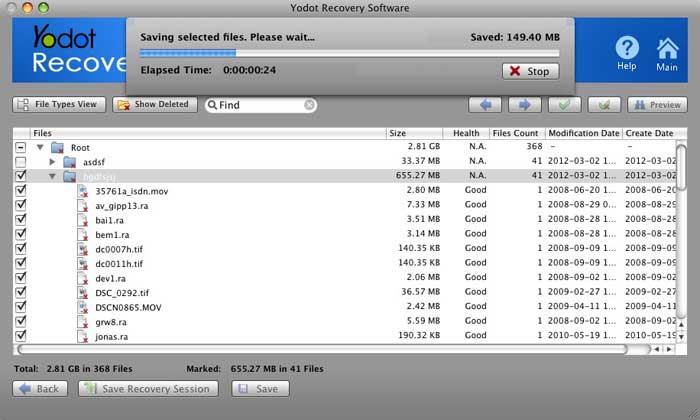
Conclusione
Perdere il documento di Pages non significa che è andato perduto per sempre. Ci sono modi per recuperarlo se agisci rapidamente e prendi precauzioni. Il backup regolare dei dati può anche mantenerli al sicuro in futuro. Se tutto il resto fallisce, puoi prendere in considerazione i servizi professionali di recupero dati. Quindi, niente panico; c’è ancora speranza di recuperare i tuoi file importanti!
Domande ricorrenti
Sì, c’è una possibilità di recupero. Le pagine hanno una funzione di salvataggio automatico che crea bozze temporanee, consentendoti potenzialmente di recuperare le modifiche non salvate dopo un’uscita forzata.
Il successo del ripristino dipende dalla possibilità che Pages abbia avuto la possibilità di salvare automaticamente le modifiche prima che si verificasse la chiusura forzata. Se il salvataggio automatico non è stato eseguito o è stato disabilitato, le modifiche non salvate potrebbero andare perse in modo permanente.
Per prima cosa controlla il cestino. Se è lì, puoi ripristinarlo facilmente. In caso contrario, prova a utilizzare “Time Machine” o software di recupero dati.
Sì, Pages ha una funzione di salvataggio automatico. Se l’app si chiude inaspettatamente, potrebbe averne salvata una copia. Vai a “File” > “Revert To” > “Sfoglia tutte le versioni” per trovare le versioni non salvate.